使用过演示文稿的朋友们都知道,常常会在幻灯片的内容上使用超链接可以快速翻到需要的那一页幻灯片。下面小编就来告诉大家如何在WPS演示中使用超链接的命令,一起来看看吧。新建默认模板wps演示文稿,内容版式为空白版式。单击在线素材中的目录项,单击目录选项卡,选中其中一种目录,右击选择快捷菜单中的“插入&rd......
WPS Excel如何统一设置行高
WPS教程
2021-09-30 15:58:04
相信很多人在使用Excel的时候,都遇到过由于字段太长而表格无法显示全部内容,或者表格太高导致空白太多从而看起来很不协调的状况这个时候就需要对行高进行设置,合适的行高对于数据的显示和表格的美观度有很大的提高。那么今天小编就带大家来学习一下如何在Excel中统一设行高。
首先,我们先创建一个空的Excel表格,在表格中选中需要进行调整行高的所有行,如图所示:
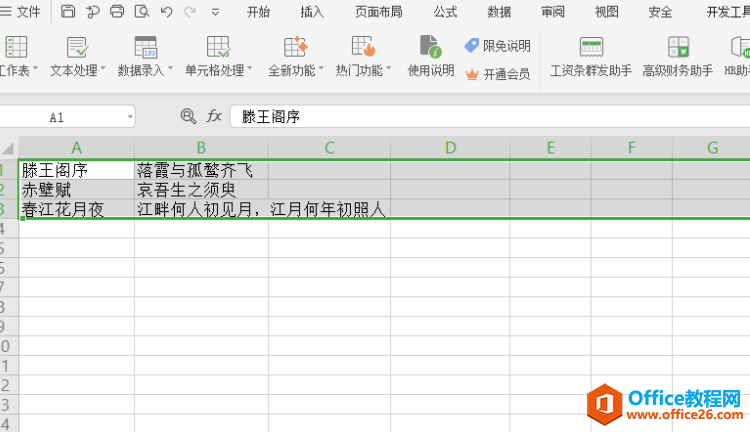
然后对所选区域点击右键,选择“行高”,如图所示:
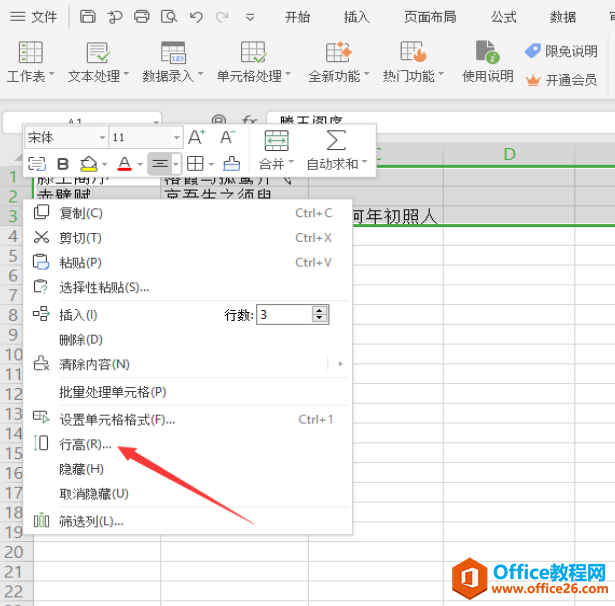
输入想要设置的行高,然后点击“确定”,如图所示:
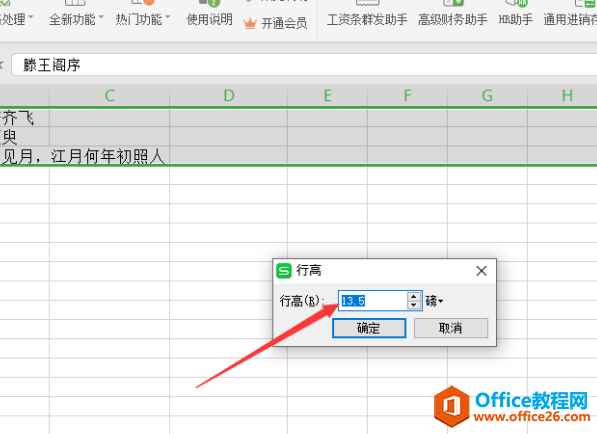
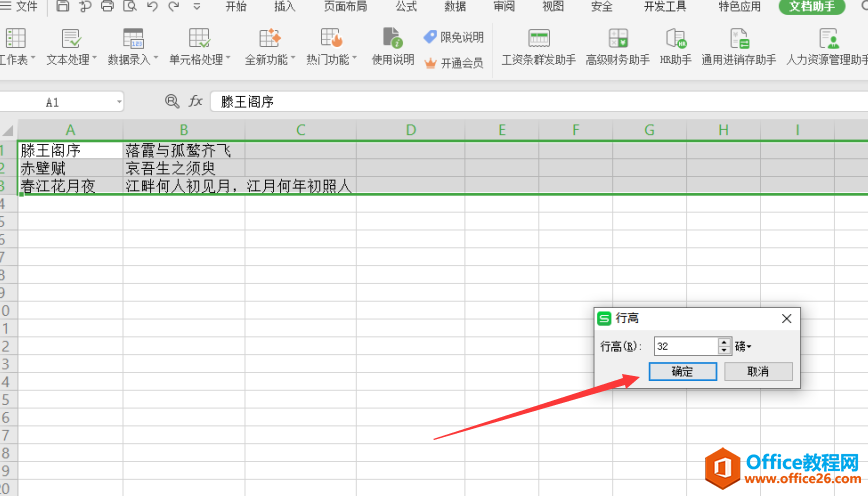
此时,设置完成行高的所有行区域变为如图:
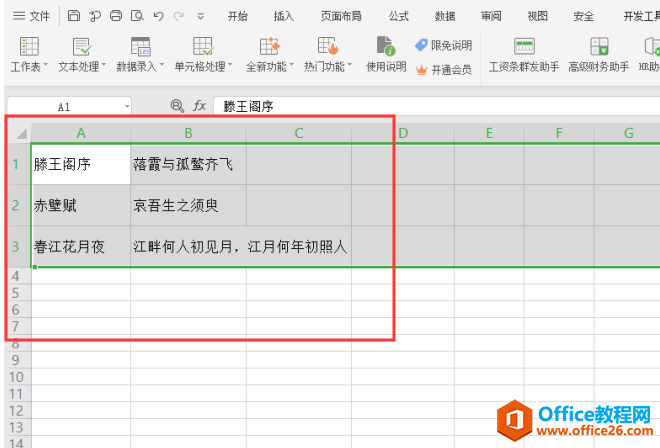
这样是不是就看着协调多了呢,看来行高的设置对于表格的美观和整齐度还是有很大帮助的。以上就是我们今天学习的Excel统一设置行高的方法,看起来是不是很简单,大家学会了吗?
标签: Excel统一设置行高
上一篇:WPS word如何只打印部分文字 下一篇:WPS Excel文件被覆盖怎么恢复
相关文章





